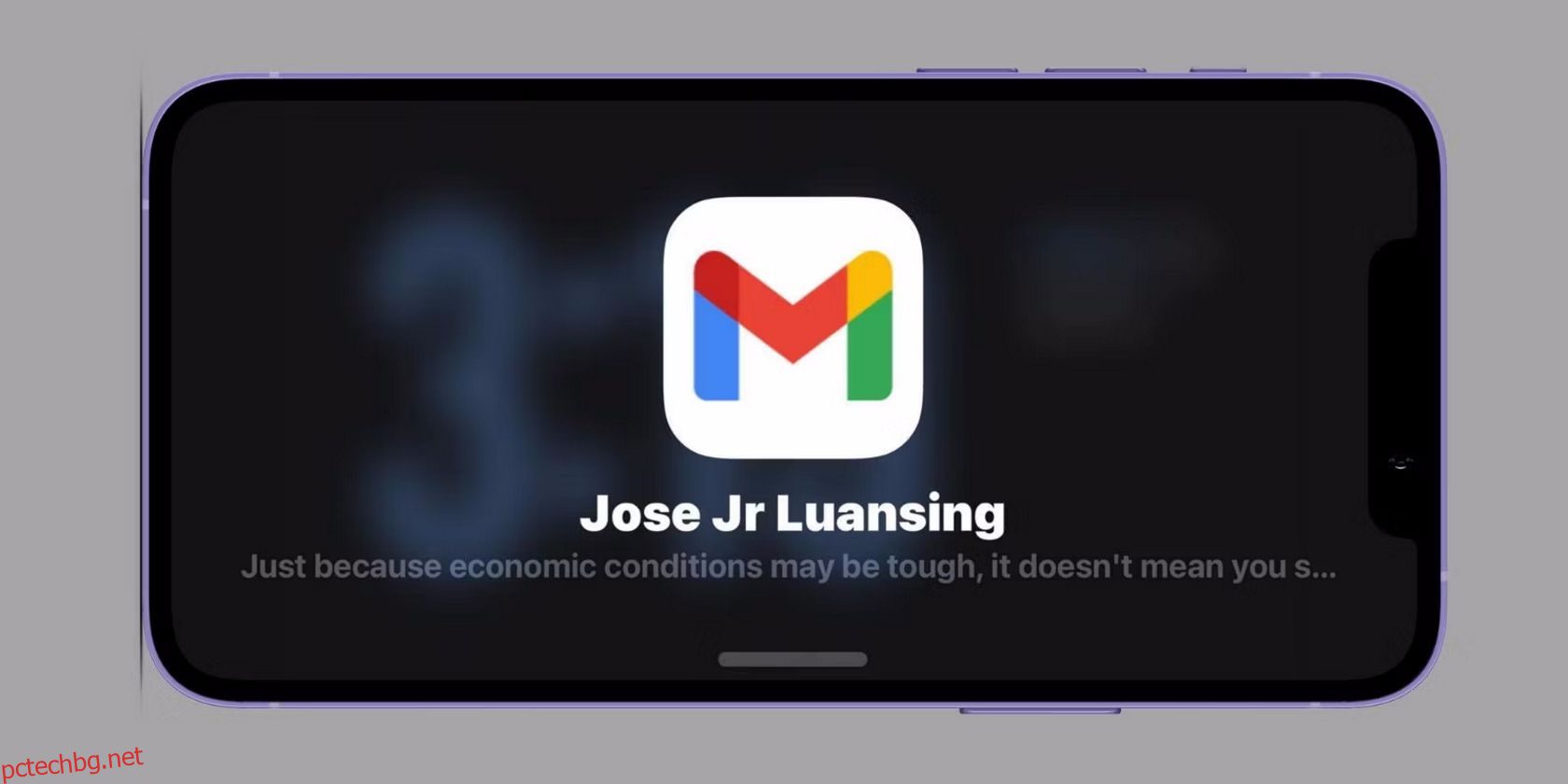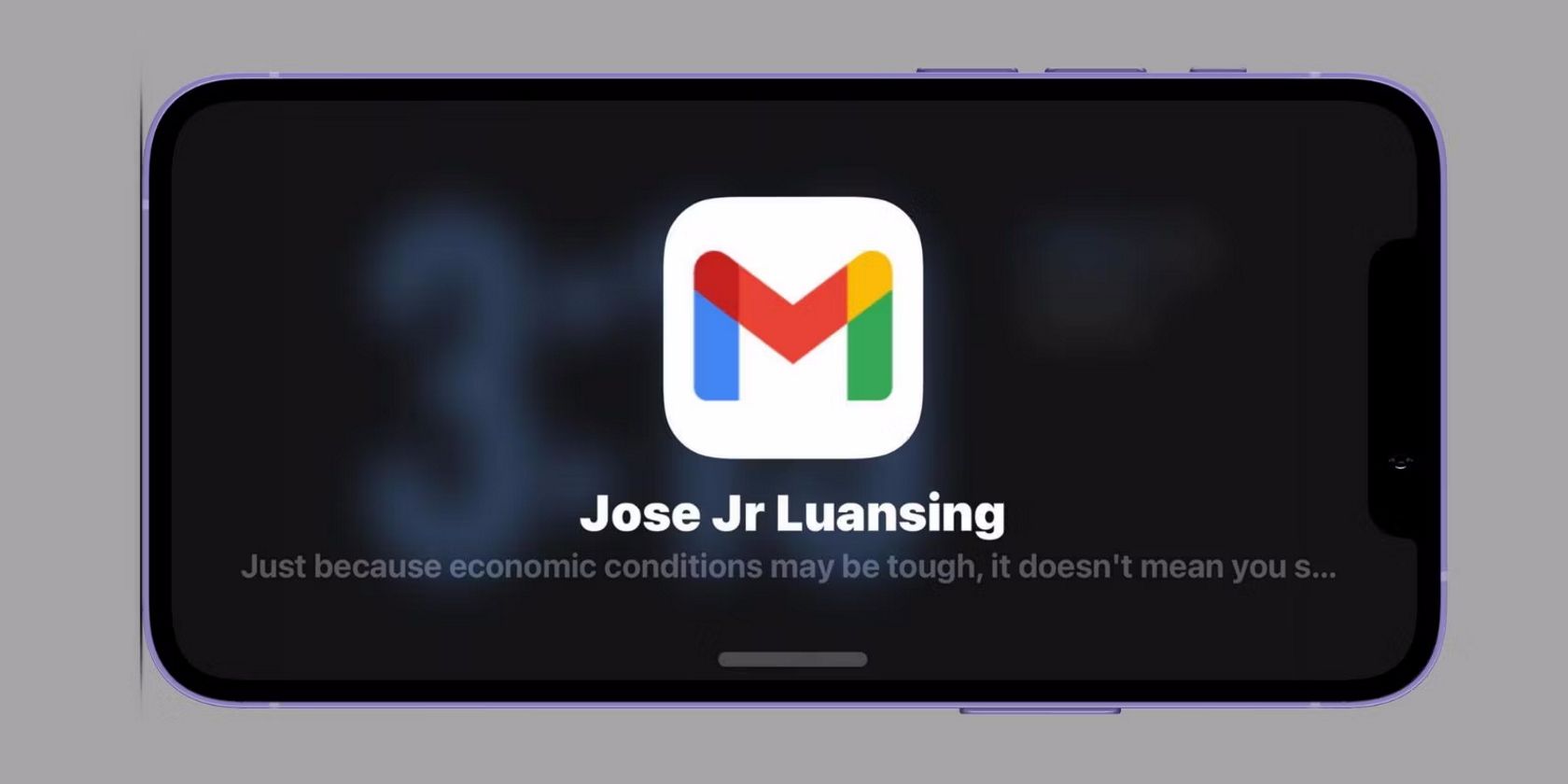
Съдържание
Ключови изводи
- StandBy скрива визуализациите на съобщения, докато вашият iPhone не ви разпознае с Face ID, но всеки в стаята ви все още може да види от кое приложение или контакт сте получили известието.
- Деактивирането на известията, когато вашият iPhone е в режим на готовност, ще ви позволи да запазите всичките си съобщения, обаждания и известия за приложения напълно поверителни.
- Можете също така да деактивирате известията в режим на готовност, когато трябва да се съсредоточите върху учене или работа без прекъсвания. По този начин можете да запазите поверителността си и да намалите разсейването.
Когато вашият iPhone е в режим на готовност, известията изпълват екрана, което означава, че всеки, който влезе в стаята ви, може да ги види. Вместо да деактивирате StandBy, за да избегнете това, можете да следвате това ръководство, за да изключите известията в StandBy и да защитите поверителността си.
Как да изключите известията на iOS в режим на готовност
По подразбиране режимът на готовност не показва визуализации на известия, докато вашият iPhone не ви разпознае с Face ID. Все пак показва от кое приложение или контакт сте получили известието. За щастие деактивирането на известията не отнема повече от няколко бързи докосвания и може да се направи, като следвате тези стъпки:
Сега ще можете да видите кой ви е изпратил SMS или DM само след като отключите своя iPhone. Ако оставите известията включени, но активирате опцията Show Preview on Tap Only по-долу, StandBy ще скрие визуализациите на известията, докато не докоснете екрана, дори ако вашият iPhone разпознае лицето ви. Можете също така да деактивирате и контролирате известията на вашия iPhone, дори когато StandBy не е активиран.
Защо може да искате да деактивирате известията в режим на готовност
Функцията StandBy на iOS 17 показва входящите известия на целия екран. Името и иконата на приложението или контакта, от които сте получили известието, изглеждат големи и удебелени, за да ви помогнат да ги видите от разстояние. За съжаление, това означава, че всеки около вас също може да го направи. Така че, ако споделяте жилищно пространство с някого и искате да запазите вашите текстови съобщения, обаждания и известия от приложения напълно лични, може да искате да ги деактивирате.
Можете също така да изключите Показване на известия, ако се установявате за целенасочено обучение или работна сесия и искате да следите времето без прекъсвания. Като цяло, това е чудесен начин да запазите поверителността си, да намалите разсейването и да извлечете предимствата на StandBy едновременно.
Оптимизирайте поверителността, като деактивирате известията в режим на готовност
Функцията StandBy е колкото полезна, толкова и естетична за гледане, но може да компрометира поверителността ви и да причини разсейване, като показва входящи известия на целия екран. От добрата страна, Apple ви позволява напълно да деактивирате известията, въпреки че StandBy скрива визуализациите на съобщения по подразбиране, така че изобщо не е нужно да се притеснявате за поверителността си, докато използвате тази удобна функция.